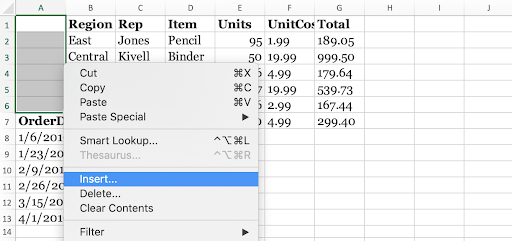Az Excel sorának vagy oszlopának befagyasztása nagyszerű módja annak, hogy ne csak a táblázat tervét, hanem annak funkcionalitását is javítsa. A lefagyasztott (más néven zárolt) sorok, oszlopok vagy egyes cellák görgetés közben is a képernyőn maradnak, így fejléceket és kulcsadatokat lehet létrehozni.

Könnyítse meg a fontos adatok vagy összehasonlítások megkeresését az Excel for Mac ezen funkciójának kihasználásával. Ez a cikkegy sor, oszlop vagy cella befagyasztásának minden szempontja, hogy megkönnyítse az életét, amikor a vezető táblázatos alkalmazással dolgozik a Mac rendszereken.
Sorok és oszlopok lefagyasztása az Excel for Mac alkalmazásban
A fagyás és a zárolás megkezdése előtt meg kell győződnie arról, hogy a megfelelő nézet módban van-e. Miután megnyitotta az Excel programot és a dokumentumot, amelyen dolgozik, váltson a Kilátás fülre a szalag felületén, és ellenőrizze, hogy a Normál nézet van kiválasztva.

Ennek befejezése után folytathatja az alább ismertetett megfelelő lépéseket.
Fagyassza le a felső sort
- Nyissa meg a dolgozni kívánt dokumentumot az Excelben.
- Váltson a Kilátás fülre a szalag felületén, amely az Excel ablak tetején található.
- Kattintson a Fagyassza le a felső sort ikon. Ez automatikusan lefagy és lezárja a dokumentum legelső sorát. (1)

- A lefagyást jelzi, hogy a sor alsó sora sötétebb lesz, mint a többi vonal, ami azt mutatja, hogy a sor éppen lefagyott.
Fagyassza le az első oszlopot
- Nyissa meg a dolgozni kívánt dokumentumot az Excelben.
- Váltson a Kilátás fülre a szalag felületén, amely az Excel ablak tetején található.
- Kattintson a Az első oszlop befagyasztása ikon. Ez automatikusan lefagy és lezárja a dokumentum legelső oszlopát. (A)

- A fagyást az oszlop jobb oldali vonala sötétebbé teszi, mint a többi vonal, ami azt mutatja, hogy az oszlop jelenleg fagyott.
Fagyassza le a felső sort és az első oszlopot
- Nyissa meg a dolgozni kívánt dokumentumot az Excel programban, majd válassza a ikont B2 sejt.

- Váltson a Kilátás fülre a szalag felületén, amely az Excel ablak tetején található.
- Kattintson a Fagyasztott panelek ikon. Ez automatikusan lefagyasztja és lezárja a dokumentum legelső sorát és oszlopát. (A és 1.)

- A lefagyást a sor alsó sora és az oszlop jobb oldali vonala sötétebbé teszi, mint a többi vonal, ami azt mutatja, hogy ezek jelenleg fagyottak.
Fagyassza be annyi sort vagy oszlopot, amennyit csak akar
Ha több oszlopot és / vagy sort akar lefagyasztani, akkor megteheti mindaddig, amíg a dokumentum felső sora és oszlopa benne van.

Például a C7 cella kiválasztásával a kékkel kiemelt sorok és oszlopok lefagynak.
Csak annyit kell tennie, hogy kiválasztja az utolsó fagyasztandó oszloptól jobbra levő oszlopot, válassza ki az utolsó fagyasztani kívánt sor alatti sort, és kattintson Fagyasztott panelek .
Sorok vagy oszlopok feloldása
A sorok és oszlopok zárolásának feloldásához lépjen a szalag Nézet fülére, és kattintson a gombra Panefagymentesítés gomb. Ez eltávolítja a lefagyasztott jeleket a sorokból és oszlopokból, lehetővé téve, hogy a dokumentumot egy pillanat alatt normál állapotba állítsa vissza.
Érdekli más Microsoft Office útmutatók és oktatóanyagok? Feltétlenül nézze meg a Súgó szakaszt, ahol megtalálhatja az összes szükséges információt az egész világ vezető irodai csomagjáról. Nincsenek kérdések megválaszolatlanul.